Blenderit on lihtne õppida ja seda toetab tohutu kogukond. Blender on väga jõuline rakendus ning selle modelleerimine, kujundamine ja vaateaknas liikumine on sujuv. Paljude 3D-varade, läikivate varjundite, kõrglahutusega tekstuuride, osakeste ja helitugevusega stseenide jaoks on renderdamiseks vaja palju aega. Kuid renderdamiseks vajalikku aega saab vähendada renderdamise seadete abil. Selles artiklis käsitleme Blenderis renderdamisaja vähendamise meetodeid ja nende meetodite mõju lõpptulemusele.
Blenderis stseeni renderdamine erineb pildi renderdamisest fototöötluses või video redaktorist. Aja raiskamise vältimiseks tuleb enne Blenderis renderdamist arvestada paljude teguritega. Näiteks Blender (versioon 2.8) on varustatud kahe renderdamismootoriga: Eevee ja Cycles. Eevee on palju kiirem kui Cycles ning sellel on madalamad aja- ja ressursivajadused; kui aga Eevee on reaalajas vaateava portide renderdaja, on Cycles kiirete jälgimise renderdamise mootor, mis saavutab paremaid tulemusi. Renderdamismootori saab valida isikliku eelistuse põhjal, kuid professionaalsed disainerid eelistavad tsükleid oma täpsuse ja realistlikkuse tõttu, hoolimata kõrgematest ajavajadustest.
Tsüklitega renderdamine võib olla pettumust valmistav, kuid renderdusseadeid kohandades saame renderdusaega vähendada. Nüüd vaatame mõningaid sätteid, mida saab renderdamismootoriga Cycles renderdusaega vähendada.
Proovide arv
Korraliku renderdamise jaoks vajalike proovide arvu ei saa a priori teada; üldine rusikareegel aga võimalikult vähe proove, tagades samal ajal vastuvõetava müra. Seetõttu tuleb arvestada järgmise kompromissiga: vähemate proovide korral tekib rohkem müra, kuid madalam renderdusaeg, samal ajal kui rohkemate proovide tulemuseks on vähem müra, kuid pikem renderdusaeg.
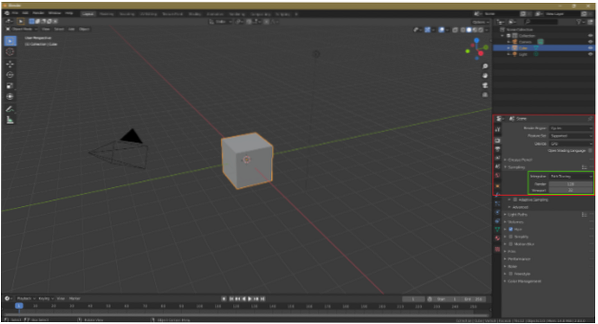
Denoising
Teie stseen või objekt on lärmakas, kui vähendate proovide arvu. Müra vähendamiseks saab vaate kihi vahekaardil valida suvandi Denoising. Denoising on järeltöötlusetapp, mille renderdaja teostab pärast stseeni või objekti renderdamist.
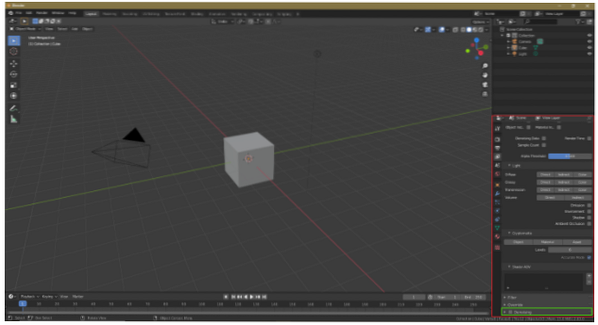
Põrgete arv
Esitusaja lühendamiseks saame ka põrgatuste arvu muuta. Kerge põrge, mis tekitab kaudset valgust, on kiiri suuna muutus pärast 3D-pinnale löömist. Vähema põrgatamise korral on stseen või objekt vähem detailne, kuid renderdusaeg väheneb ka. Maksimaalne tagasilöökide arv on 12, kuid enamiku stseenide jaoks piisab 4 kuni 6 põrkest. Siiski on oluline tagada, et põrgatuste arv ei oleks liiga väike.
Põrgamiste arvu muutmiseks minge jaotisse Renderdusseaded> Valgusrajad> Maksimaalne põrkamine
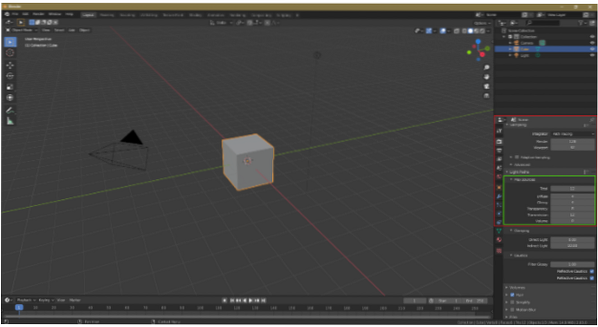
Plaatide optimeerimine
Plaatide suuruse reguleerimine võib samuti renderdamisaega vähendada. Protsessori renderdamiseks minimeerige paani suurus; kui teil on aga GPU, siis kasutage julgelt suuremaid plaate. CPU renderdamise korral vähendab väiksem paani suurus renderdamisaega; GPU renderdamisel toimub aga vastupidine.
Paanide suuruse muutmiseks minge Renderduse sätted> Toimivus> Plaatide suurus.
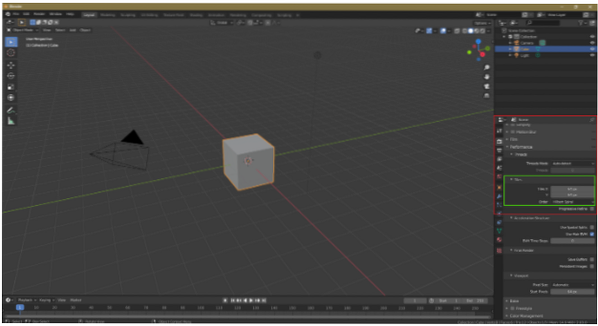
GPU renderdamine
CPU renderdamist saab kasutada Blenderis failide renderdamiseks, kuid GPU renderdamine on tsüklitega renderdamisel hea valik. GPU renderdamise lubamiseks valige Fail> Eelistused> Süsteem> Tsükli renderdusseadmed> CUDA / OptiX / OpenCL. Blender tunneb teie graafikakaardi automaatselt ära. GPU renderdamine võib kasutada mitut GPU-d, kuid protsessori renderdamise korral saate kasutada ainult ühte protsessorit.
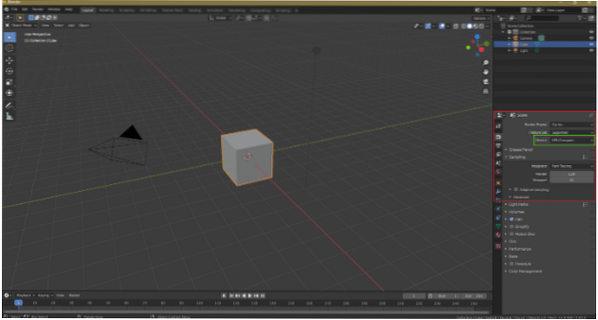
Objektide instantsimine
See tehnika pole paljudele Blenderi kasutajatele teada, kuid see võib olla renderdamise aja vähendamiseks väga kasulik viis. Oletame näiteks, et teie stseenis on palju puid; sellisel juhul saate puud kopeerimise asemel neid näiteks kopeerida, kasutades eksemplari loomiseks klahve Alt + D. Installeerimine on kasulik, kuna objekti dubleerimine koormab protsessorit või GPU-d, mis pikendab renderdamise aega.
Portaalilambid
Rattarenderdaja võtab sisestseenide renderdamiseks märkimisväärselt palju aega. Portaalilampide abil saame renderdusaega siiski vähendada. Portaalilambid aitavad Blenderil stseenitüüpi mõista. Portaalivalgustuse lubamiseks kontrollige piirkonna valguse seadetes suvandit Portaal.
Oluline on märkida, et portaalambid ei tööta alati. Portaalilambid sobivad kõige paremini kaudse valgustuse ja siseruumide stseenide jaoks, et aknast valgust näidata, kuid kui kasutatakse liiga palju portaallampe, võib renderdusaeg pikeneda ja sellest tulenev stseen võib olla lärmakas.
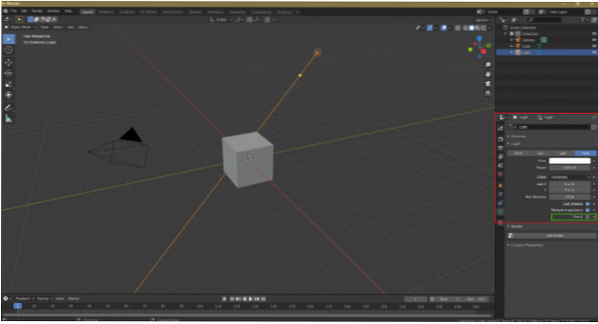
Mahulised mõjud
Mahulised efektid, nagu mahutuled ja mahuline udu, on protsessorimahukad ülesanded. Kui teie vaatepildis on mahuline udu või valgus, on tsüklitel kõrged ajavajadused. Alternatiivina võib järeltöötluse käigus lisada mahulise efekti.
Kohanduv proovivõtt
Adaptiivne proovivõtt, mis on renderdamisaja vähendamise oluline tehnika, on saadaval kõikides Blenderi uusimates versioonides. Selle valiku korral keskendub Blender vähem osadele, mis on vähem olulised või väljaspool kaamerat, mis vähendab renderdusaega.
Selle valiku lubamiseks minge Renderduse sätted> Proovide võtmine ja märkige Adaptive Sampling.
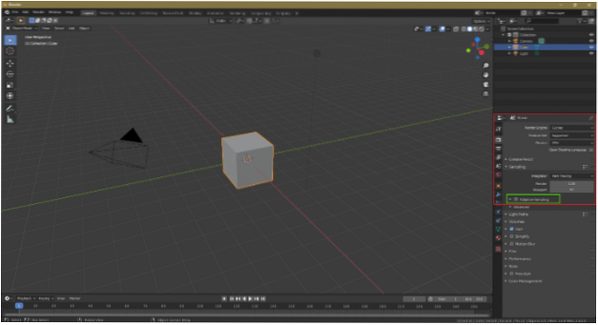
Kaustikud
Võimalusel lülitage välja kaustilised efektid, mis on protsessorimahukad. Selliste efektide väljalülitamine renderdusseadetes vähendab renderdusaega. Minge Renderduse seadetesse ja tühjendage märk Reflective Caustics and Refractive Caustics.
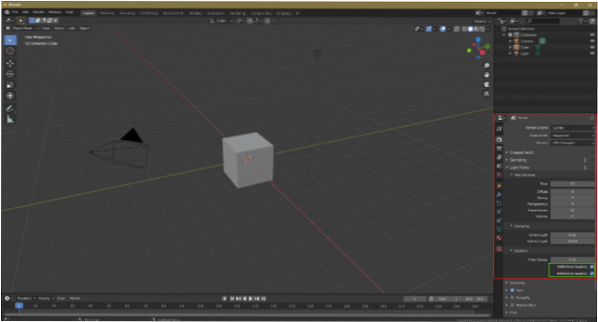
Cycles renderer on protsessorimahukas kiirtejälgimis renderdaja, millel on tavaliselt kõrged ajavajadused. Siiski on üksikuid tehnikaid, mis võivad renderdamisaega vähendada. Esiteks saab proovide arvu vähendada, kuna proovide arvu vähendamine vähendab renderdusaega. See tehniline põhjus võib aga objekti või stseeni müra tekitada. Seetõttu saab Denoisingut kasutada järeltöötlusvõimalusena. Lisaks vältige võimalusel mahulisi mõjusid ja lisage sellised mõjud järeltöötluse käigus. Lõpuks saab objekti dubleerimise asendada objekti instantsimisega. Nende nippide abil parandate renderdamisaega märkimisväärselt.
 Phenquestions
Phenquestions

